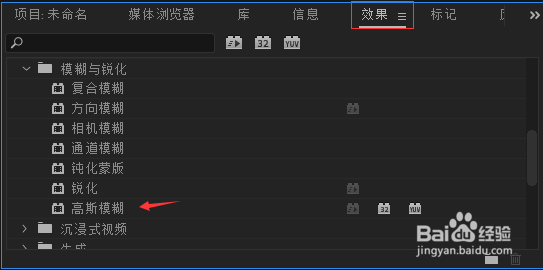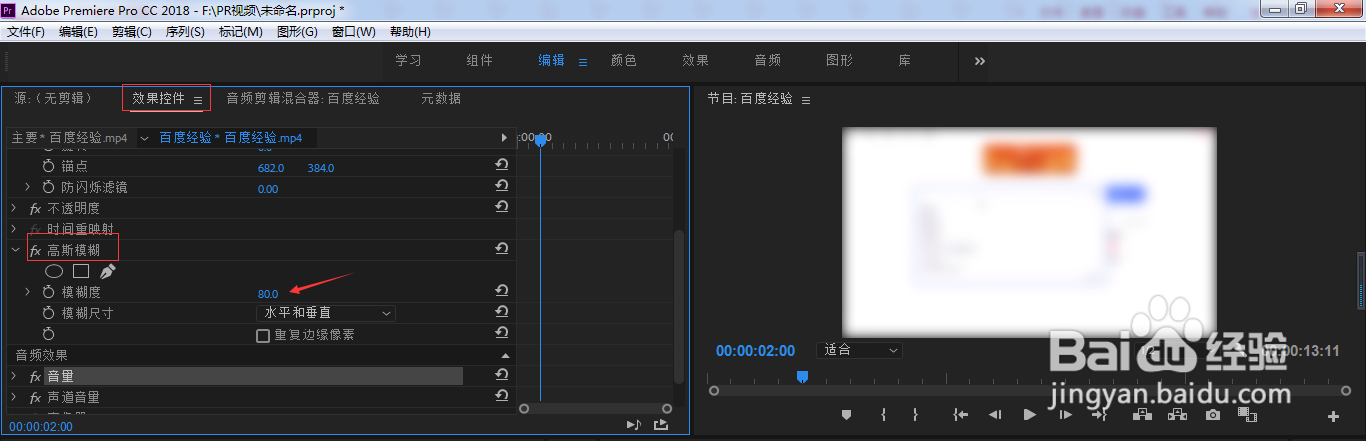PR制作中间清晰四周模糊的视频
1、PR导入一个视频,并拖入到时间轴面板
2、在节目面板,点击效果—>视频效果—>模糊与锐化—>高斯模糊
3、将高斯模糊拖动到视频上
4、在源面板中,点击效果控件—>高斯模糊设置模糊程度这时候,整个视频已经模糊了
5、如果我们想要中间清晰,而四周模糊点击一稍僚敉视个蒙版形状,圆形、矩形或者用钢笔工具画蒙版的作用就是约束高斯模糊这个效果影响的范围
6、在画面中心区域单击,一个蒙版就产生了点击四周的点,可以改变蒙版的大小
7、拖动蒙版上空心的圆,可以改变羽化范围这样使得清晰与模糊的交界处没那么生硬
8、设置羽化值,使清晰与模糊的交界处过渡自然
9、够选反选,这样视频从中间模糊变成了中间清晰
10、预览视频,已经是中间清晰四周模糊的视频
声明:本网站引用、摘录或转载内容仅供网站访问者交流或参考,不代表本站立场,如存在版权或非法内容,请联系站长删除,联系邮箱:site.kefu@qq.com。
阅读量:44
阅读量:46
阅读量:77
阅读量:60
阅读量:63